U bent hier:
Recente apps tonen in dock uitzetten
Artikel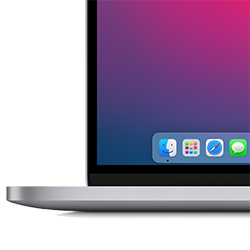
Recent geopende apps staan automatisch in het Dock. Wil je dat niet? Zet deze functie dan uit.
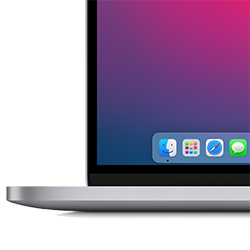

Apps in dock
Op een Mac staat onder in het scherm het Dock . dock Balk met pictogrammen voor programma's en mappen in het besturingssysteem MacOS of iOS van Apple. Hiermee openen gebruikers programma's snel. Standaard staan de pictogrammen van een aantal programma's in het Dock. Daarnaast staan ook recent geopende apps in de balk. Zodra je een programma opent dat nog niet in het Dock staat, verschijnt die app in het rijtje. Wil je dat niet? Schakel deze optie dan uit.
Recente apps niet tonen
Pas het dock aan via de Systeeminstellingen. Ook op de Mac met macOS 26 Tahoe of macOS 15 Sequoia stel je via de Systeeminstellingen in of de recente apps in het Dock staan.
- Klik linksboven op het Apple-logo.
- Klik op Systeeminstellingen.
- Klik in het linkermenu op Bureaublad en Dock.
- Controleer onder 'Dock' of de optie Toon aanbevolen en recente apps in Dock aanstaat. Staat het schuifje naar rechts, dan is de optie ingeschakeld. Klik op het schuifje om de optie uit te schakelen.
- Sluit het venster door linksboven op het rode bolletje te klikken.
Wat vind je van dit artikel?
Geef sterren om te laten zien wat je van het artikel vindt. 1 ster is slecht, 5 sterren is heel goed.
Meer over dit onderwerp
Meld je aan voor de nieuwsbrief van SeniorWeb
Elke week duidelijke uitleg en leuke tips over de digitale wereld. Gratis en zomaar in de mailbox.